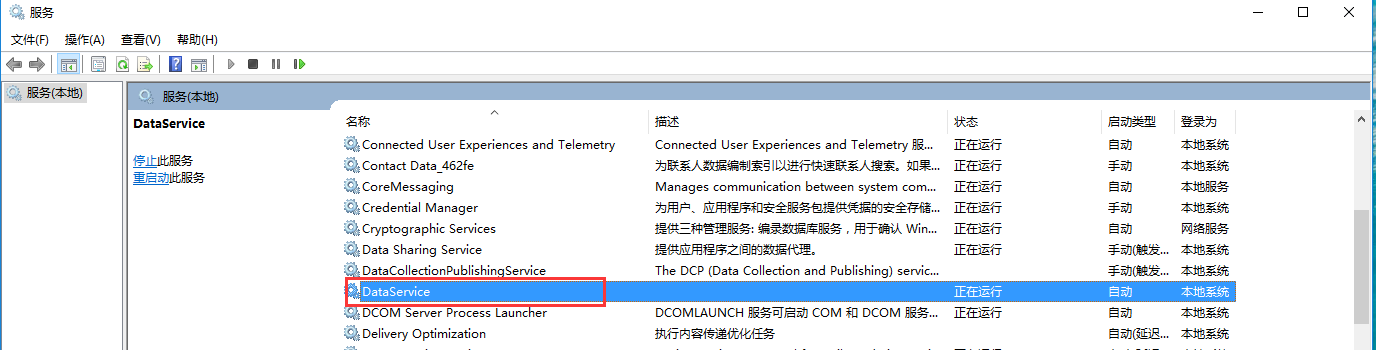开发商管理工具手册
概述
深盾开发者管理工具(以下简称 “开发者管理工具”),是 Virbox 开发者工具盒的一部分,是本地签发硬件锁许可的重要工具,通过此工具,您可以通过手动配置来签发硬件锁许可而无需编写任何代码。
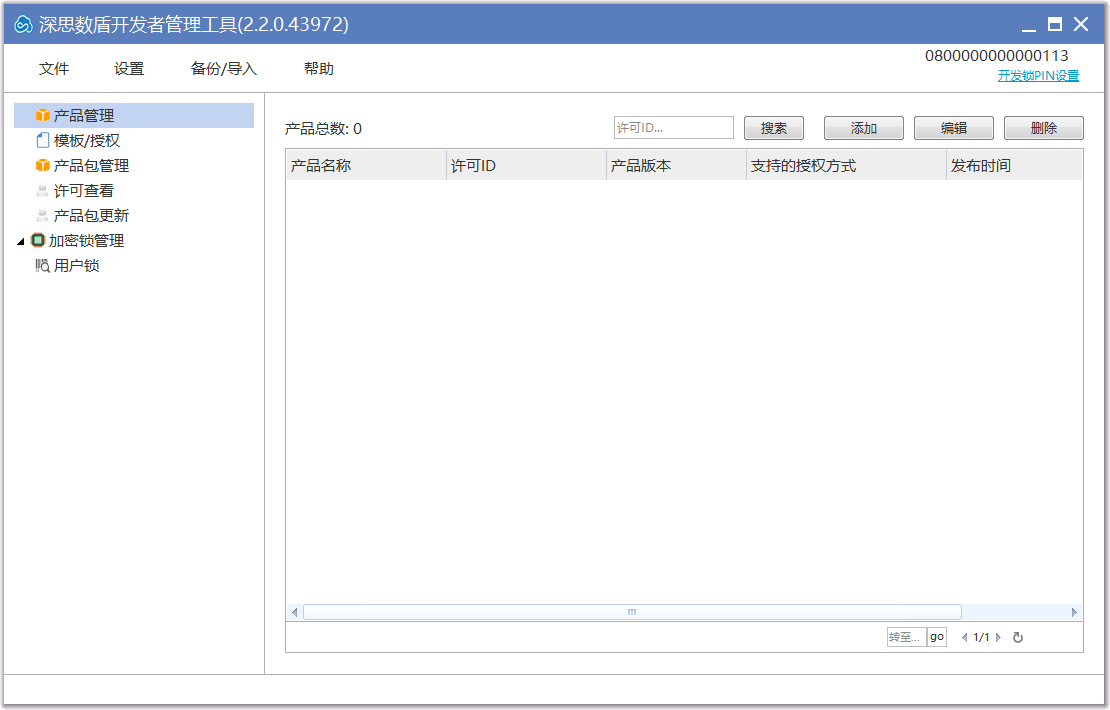
快速入门
第一步,前提操作
首先,在当前计算机安装 Virbox SDK
然后,在当前计算机上安装 Virbox 用户工具
最后,插入开发锁(控制锁)和用户锁(要写入许可的加密锁),输入开发锁的PIN码。点击主界面右上角的【开发锁PIN设置】按钮,在弹出下图的窗口中【执行PIN验证】。其他详细的 PIN码 操作方法,请参考 控制锁PIN码使用手册。
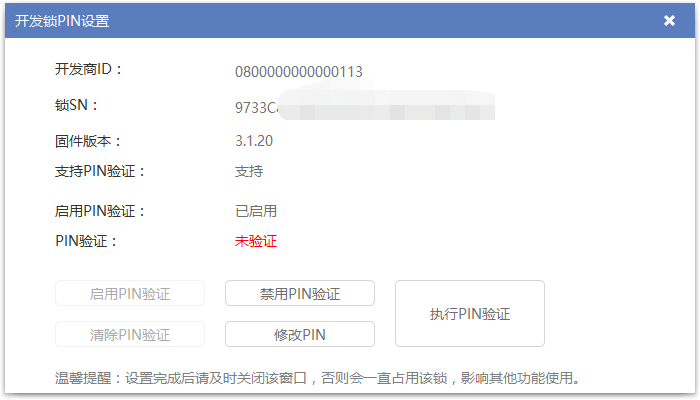
第二步,创建产品
在主界面的左侧选择【产品管理】,然后在右侧点击【添加】按钮,弹出如下窗口。其中 * 号标记的栏目为必填项。填入产品名称、许可ID和许可版本。其他栏目默认即可,然后点击【确定】保存产品信息。
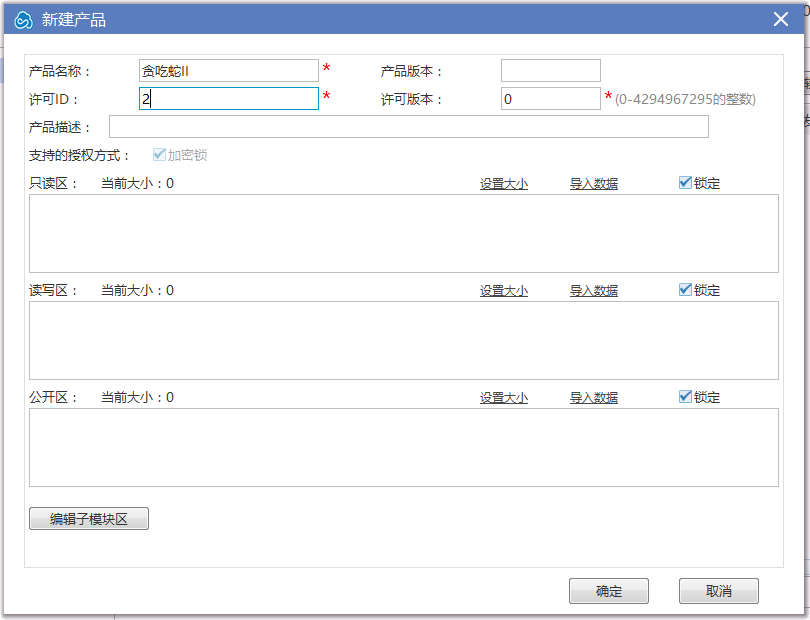
第三步,创建模板
保存产品信息后,会在主界面列表中看到刚刚创建的产品。在右侧选择【模板/授权】选项,然后在右侧找到并点击【新建模板】按钮,如下图所示。
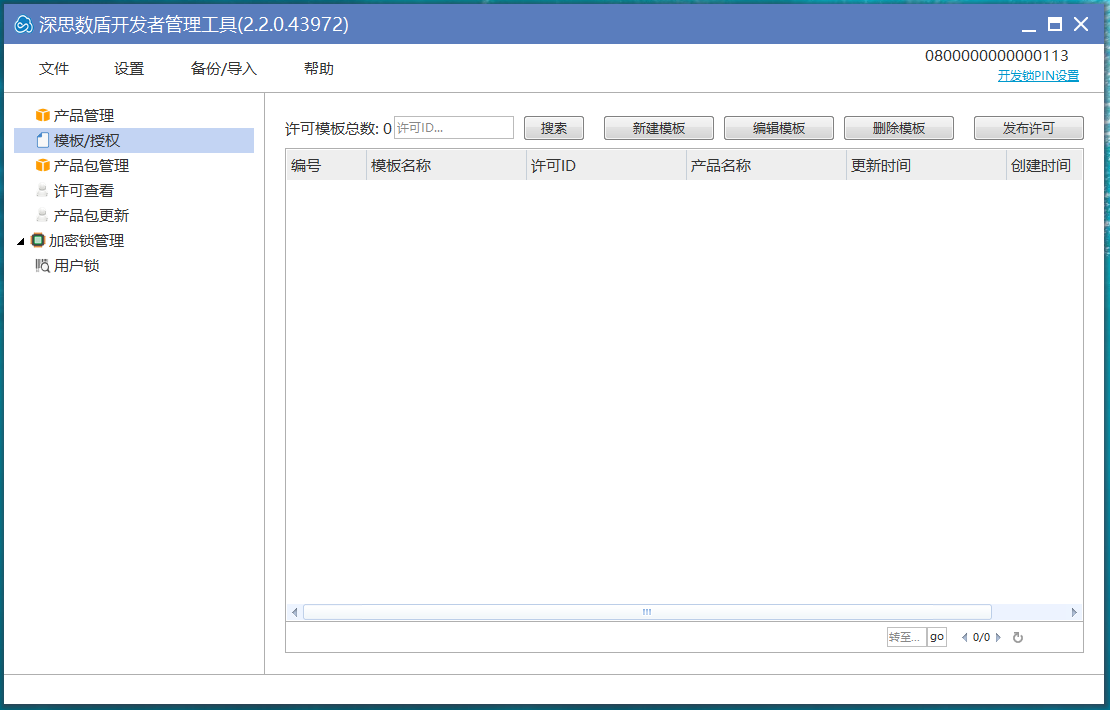
点击【新建模板】按钮,弹出如下图所示窗口,选择产品,注意:一定要用鼠标点击并选中产品。如下图所示,点击【下一步】。
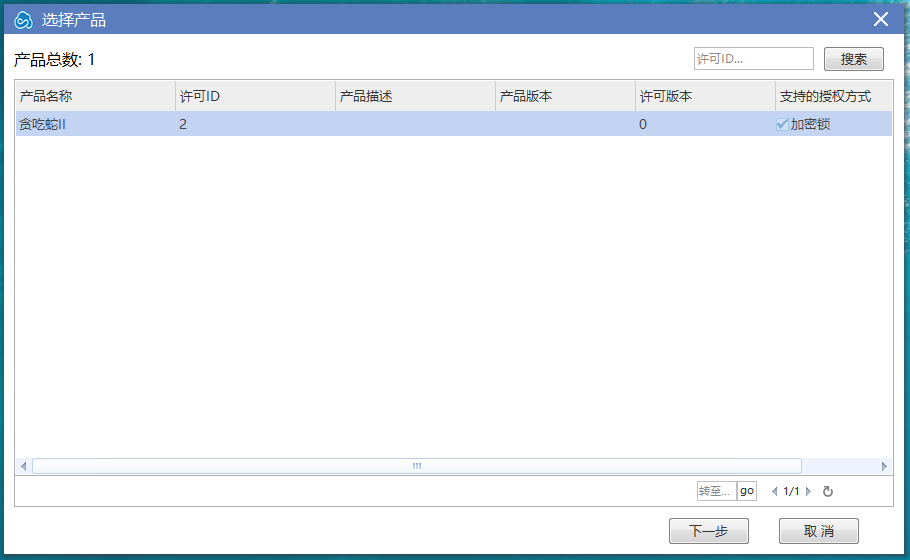
弹出“新建模板”界面,输入“模板名称”,并且设置当前模板是【永久许可】(其他设置在下文有详细描述)。点击【确定】按钮完成设置。

模板创建成功后,回到【模板/授权】界面,列表会展示刚刚创建的模板,如下图所示。
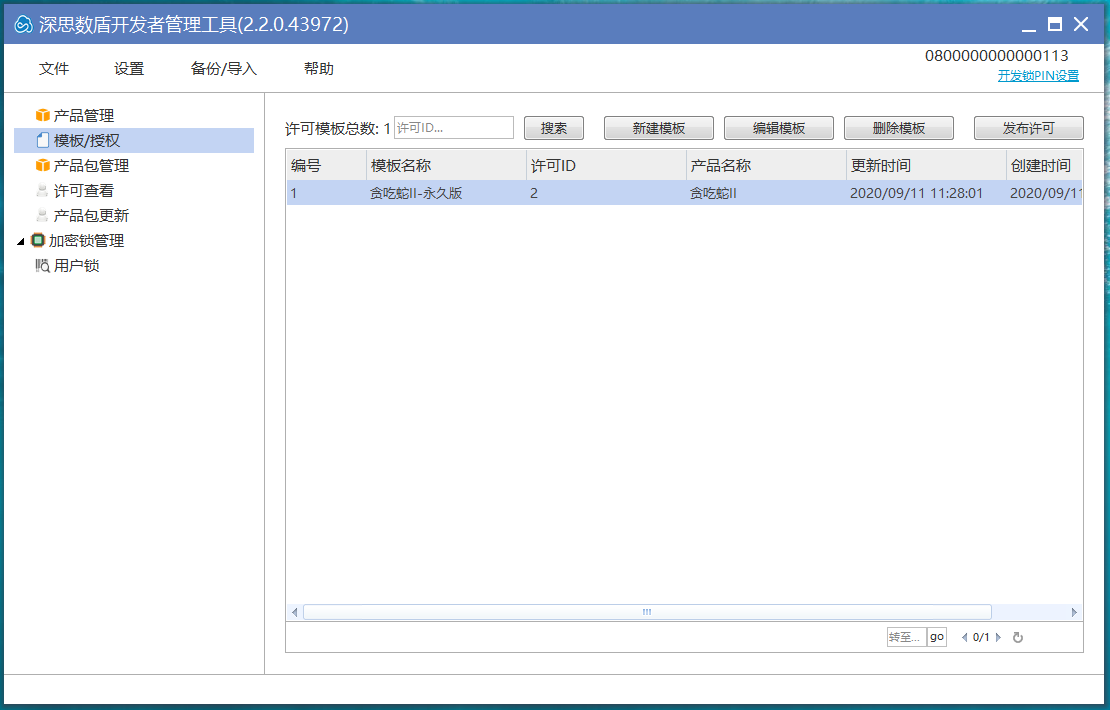
第四步,发布许可
在【模板/授权】界面,用鼠标选中模板,点击右上角的【发布许可】按钮,弹出如下图所示窗口,可以在发布许可前,再次确认并修改许可的条款,修改完成后,点击【下一步】按钮。

如下图所示,选择目标加密锁,点击右下角【发布】按钮,等待完成发布即可。发布成功后可以通过 Virbox 用户工具查 查看锁内已经发布后的许可。
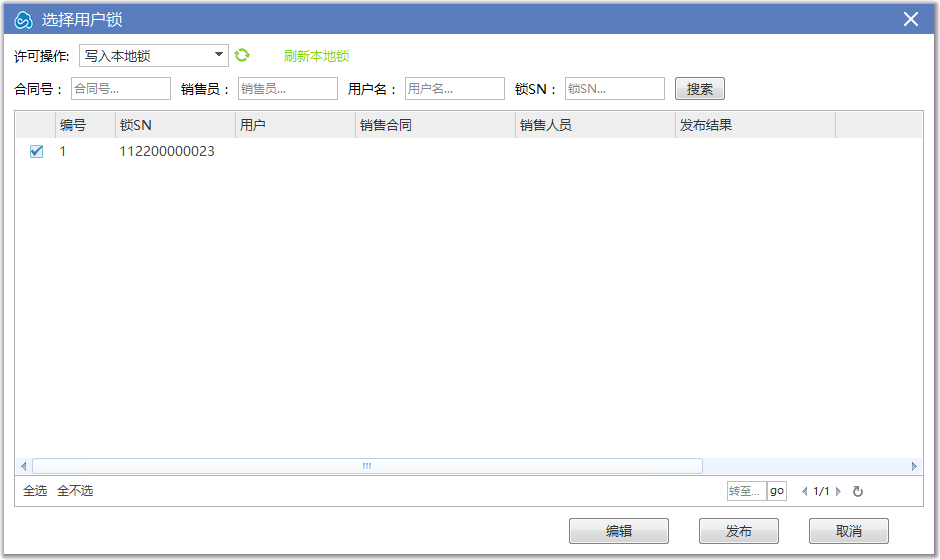
功能介绍
上面演示了通过开发者管理工具给用户锁发布第一条许可,下面将详细介绍各项功能以及对不同许可条款的设置。
产品管理
产品,可以是一个软件,也可以是一组软件,也可以是一个功能。在 Virbox LM 体系中,产品对应的就是许可,产品ID就是许可ID。通常情况下,默认一个软件就是一个产品,产品就相当于是要发布的软件,而许可ID 就是对应软件的唯一ID,软件发布时,需要和许可ID 做唯一性的关联。
在创建产品时,一些概念需要了解一下。
| 名称 | 描述 | 可选/必填 |
|---|---|---|
| 产品名称 | 产品的名称。为了方便管理,请在工具上填写详细的产品名称 | 必填项 |
| 产品版本 | 您自己的产品版本,可以在工具上填写对应版本 | 可选项 |
| 许可ID | 产品的唯一ID,软件加密和授权管理的关联方式,支持范围0 ~ 4,294,967,295。必填项 | 必填项 |
| 许可版本 | 产品记录在锁内的版本,无关正式产品版本,可默认为0,必填项 | 必填项 |
| 只读区\读写区\公开区 | 设置大小:通过工具设置数据区大小和数据区内容;导入数据:通过外部文件导入数据区内容;锁定:锁定后,模板中不得再次编辑数据区 | 可选项 |
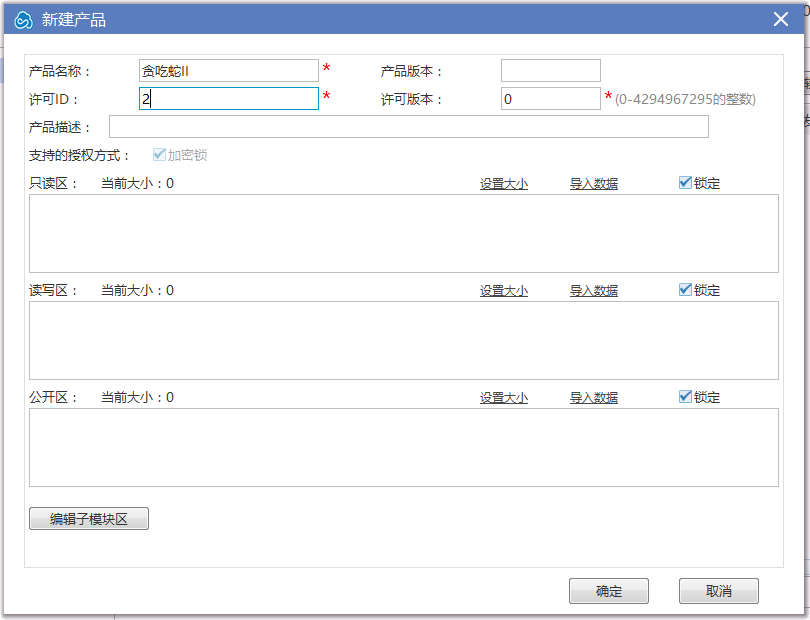
模板/授权
通常在售卖产品的时候,会根据不同的应用场景可使用方式,制定不同的售价,因此同一个产品,不同的售价,通过模板就可以轻松的进行管理。创建一个销售模板,根据不同的产品售卖形式创建不同的许可条款,同时通过模板来发布一条许可。
| 名称 | 描述 | 可选/必填 |
|---|---|---|
| 模板名称 | 模板的名称。为了方便管理,请填写详细的模板名称 | 必填项 |
| 许可类型 | 许可的操作类型,有添加、更新、删除三种类型,分别对应向加密锁中添加、更新、删除一条许可 | 必填项 |
| 强制写入 | 仅添加许可有效。勾选后,若锁内存在该许可,则删除并重新添加;不勾选,若锁内存在该许可,则返回“许可已存在”的错误提示 | 可选 |
| 永久许可 | 选中后,时间、次数、跨度等选项不可选。永久许可表示软件可以无限制的使用 | 可选 |
| 并发方式 | 选择许可是否可以多进程或多终端访问。单机:表示当前许可仅能在本地使用;网络:进程并发,表示最多支持的进程数量;会话并发,表示最多支持的终端数量 | 必填项,可默认 |
| 开始时间 | 许可的开始使用时间,早于此时间,许可无法使用。 | 可选 |
| 结束时间 | 许可的结束使用时间,超过此事件,许可无法使用 | 可选 |
| 时间跨度 | 许可的可使用时间范围,超出范围,许可无法使用 | 可选 |
| 使用次数 | 许可最多可访问的次数,超出次数,许可无法使用 | 可选 |
| 只读区读写区公开区 | 参考上文描述 | 可选 |
| 子模块区 | 勾选子模块区,选择【编辑】,可以为许可添加最多64个功能模块 | 可选 |
当选择“许可类型”为【更新】时,许可条款后面的操作项可以有多种选择。这里介绍一下操作项。
| 操作 | 描述 |
|---|---|
| 设置 | 表示此条款值为赋值项,例如“设置开始时间为 2020-01-01 00:00:00” |
| 追加 | 表示在此条款的基础上,追加一段时间或次数,例如 追加100 天使用时长 |
| 减少 | 表示在此条款的基础上,减少一段时间或次数,例如 减少10 天使用跨度 |
| 禁用 | 表示禁用当前许可条款,例如禁用次数限制 |
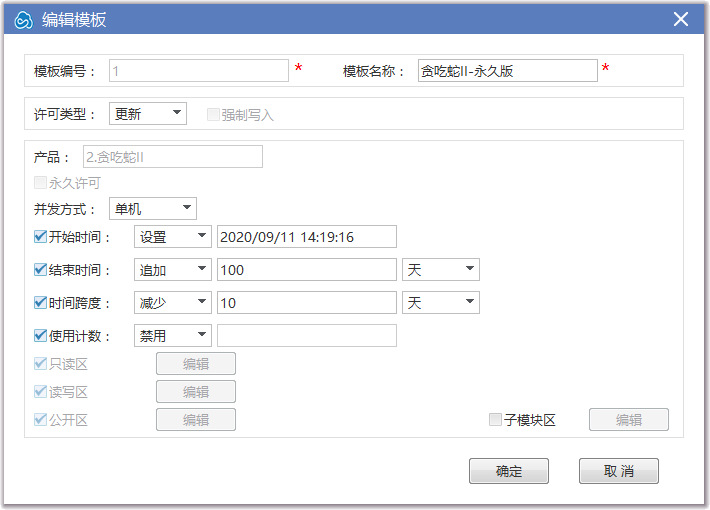
产品包管理
关于产品包,是指将多条许可组合到一起,然后一次性升级多条许可到用户锁中。首先创建多个产品,这里创建两个作为示例:贪吃蛇II和吃豆人,然后创建一个名为“游戏大全”的产品包,产品包中包含两个产品的授权模板,这个产品包就包含了两条许可信息,发布的时候会同时发布两条许可。
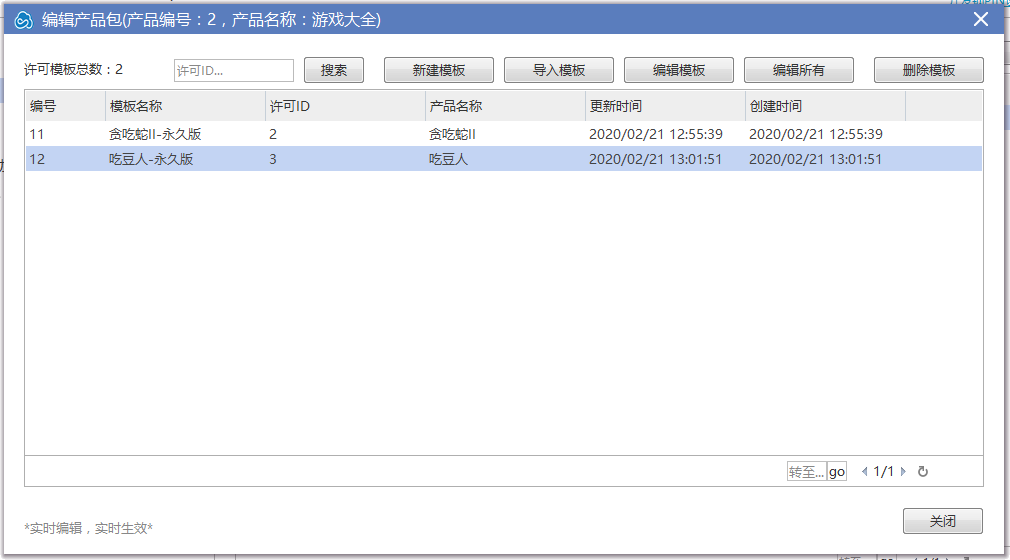
许可查看
许可查看功能是可以查看到您已经发布的所有许可的信息,方便您对已经发布的许可进行管理。
产品包更新
产品包更新是指可以指定某个已经发布过的产品包,对其进行更新操作。
加密锁管理
加密锁管理中可以看到已经发布过许可的加密锁信息。
备份和导入
加密锁的写锁信息会存储在一个本地的数据库中,这些写锁信息是远程写锁(即加密锁不在本地,通过远程的方式写入许可)必不可少的数据,因此可以对数据库文件进行定期备份,以防数据丢失。
另外,精锐5 在出厂时会将加密锁的基本信息数据备份在深盾数据的服务器上,可以帮助您完成远程写锁的功能。这些数据的获取可联系 技术服务人员 获得。
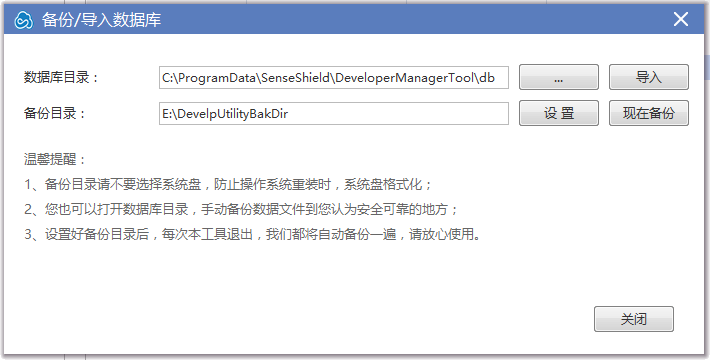
许可配置
这里将描述各种许可的配置方式,许可条款的配置从产品一层已经开始,例如许可ID是必须在创建产品的时候创建的,三区数据也可以在创建产品时添加。然后,在创建模板的时候可以配置更详细的参数,当许可发布的时候也可以对一些参数进行调整。这里从模板层面讲解常见的许可条款配置方法。
所有的许可条款都是可以组合设置的 ,开发者可以对下面的条款限制进行组合设置,来达到不同的销售策略。
当多种条款组合使用时,许可有效性是取最小集的;只要有一个条款失效,整个许可就不能使用了;
例如: 许可设置了时间,同时指定了次数,如果次数用尽,即使时间有效,许可仍然不可用。
永久许可
有些软件是一次购买,终身使用的,不需要对软件的使用期限做任何的限制,这样只需要签发一条永久许可,永久许可表示软件的使用不受时间、次数的限制。但是依然可以限制软件的功能模块、数据区等条款。
在创建模板时,只需要将“永久许可”这一项勾选,当前许可模板将被配置为永久许可。如下图所示。
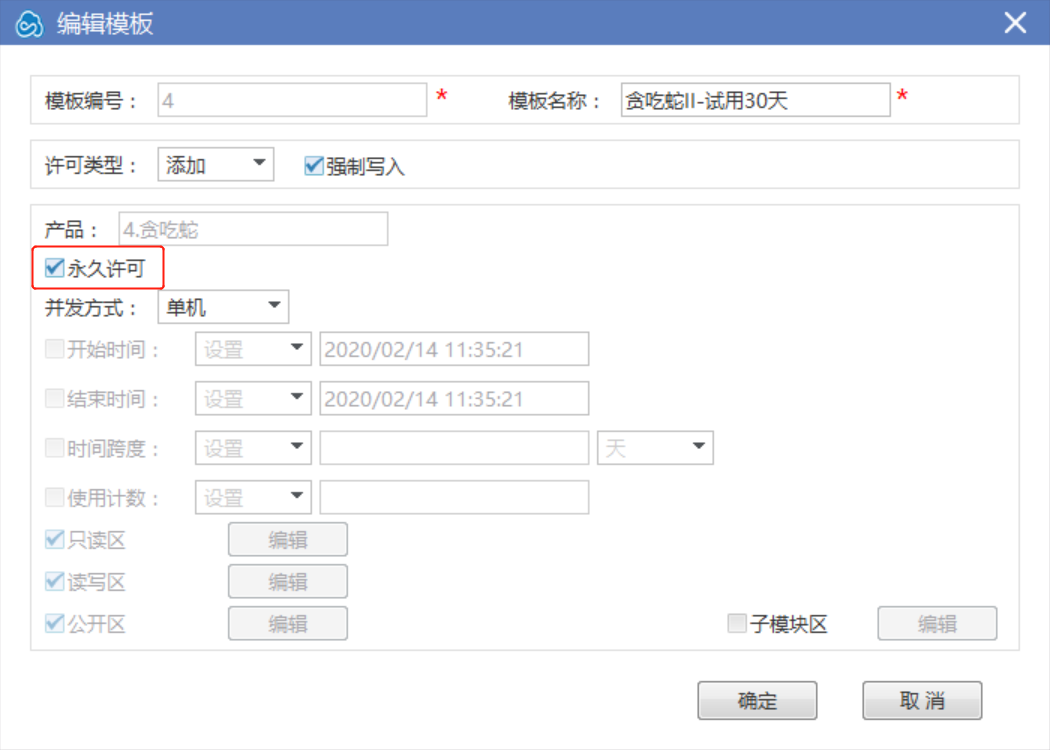
上图中的“强制写入”是一个升级选项。在添加一条许可时,若勾选“强制写入“选项,当加密锁中已经存在当前许可ID的许可时,则强制覆盖已有许可;否则将提示“许可已经存在”的错误。下同。
限制开始时间的许可
有些软件,例如考试类别的软件,需要限制软件的最先开始的使用时间,保证软件在此时间之前不能使用。
设置限制开始时间的许可,只需要在编辑模板或者发布许可的时候,勾选【开始时间】,然后在后面设置一下具体的开始日期和时间即可。如果不设置,许可将随时可以开始使用。
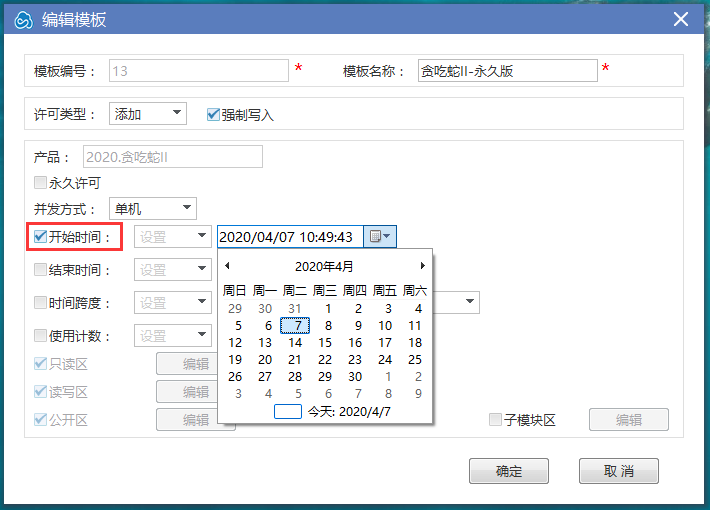
限制结束时间的许可
限制许可的结束时间,是一种常用的软件限制方法,绝大多数软件都是希望软件在一定期限内试用有效,超过期限无效,例如订阅式软件,一年的订阅时长,一年后失效;又列如,大型设备软件,需要有尾款需要回收,那么软件可以限制使用期限,知道尾款完全收回。
在设置许可的结束时间时,需要在编辑模板或者发布许可的时候,要勾选【结束时间】,并在后面设置具体的结束日期和时间即可完成设置。
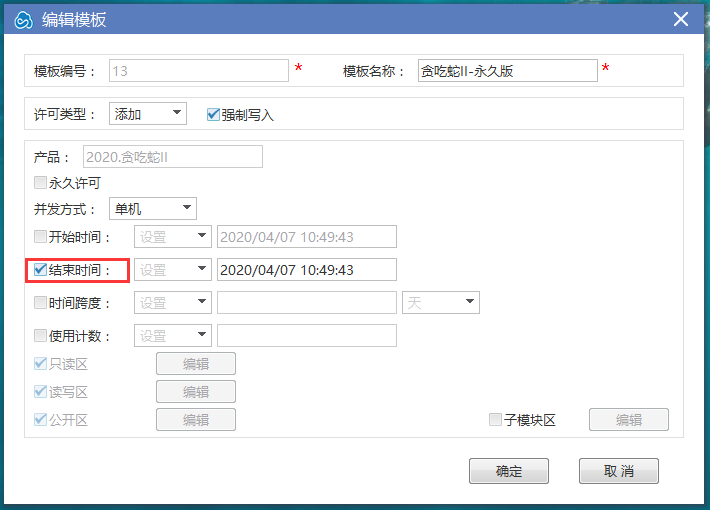
限制时间跨度的许可
勾选【时间跨度】并设置使用时长,使用时长的单位可以是天,也可以是秒,开发者根据实际需求进行设置。
精锐5 硬件锁许可时间跨度开始计时是从许可第一次 login 开始的,当许可第一次被使用时,就会记录第一次使用时间,经过时间跨度的时间后,许可失效。
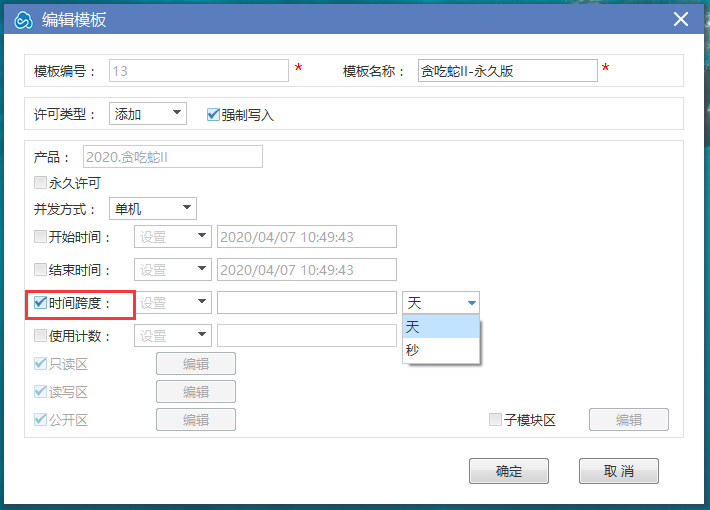
限制使用次数的许可
勾选【使用次数】设置许可的最大访问次数。
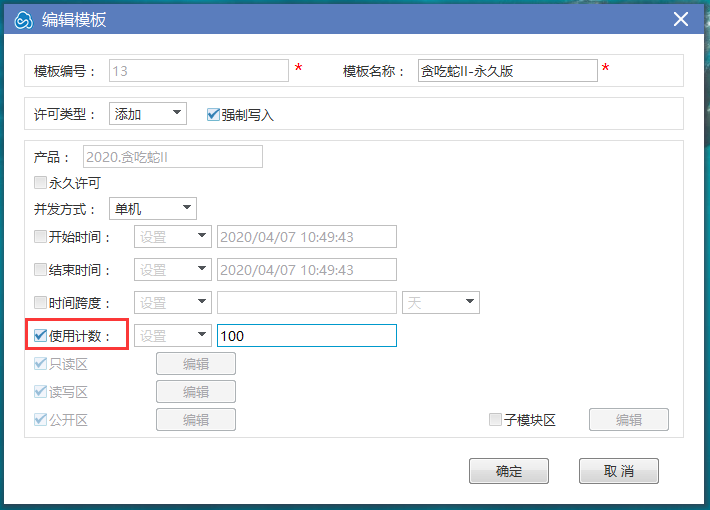
网络许可
将“并发方式”由【单机】改为【网络】,即可签发网络许可,网络许可的并发类型可以是【进程】或者【会话】,然后设置并发数即可。
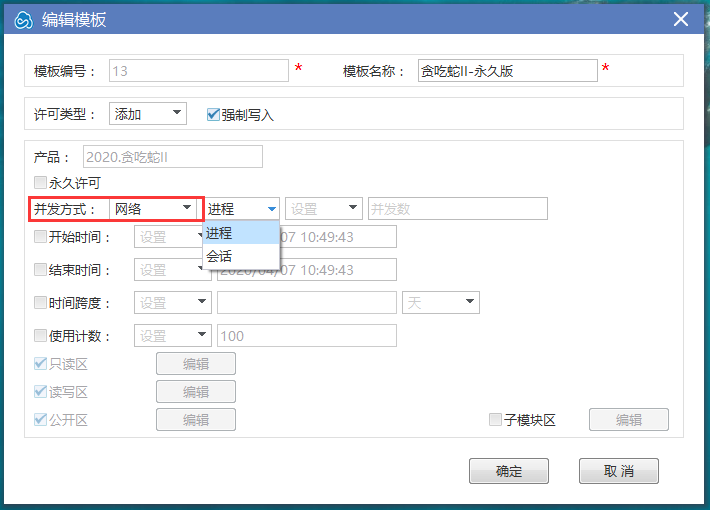
更新许可
很多时候,要对已经存在加密锁中的许可进行更新,例如,软件采用订阅式购买,订阅期限到期了后,用户付费续订。这种情况只需要给用户签发一条更新许可包,即可将原有加密锁中的许可条款进行更新,所有的许可条款都是可以更新的。
需要在发布许可的时候,将许可类型改为【更新】即可更新一条许可。
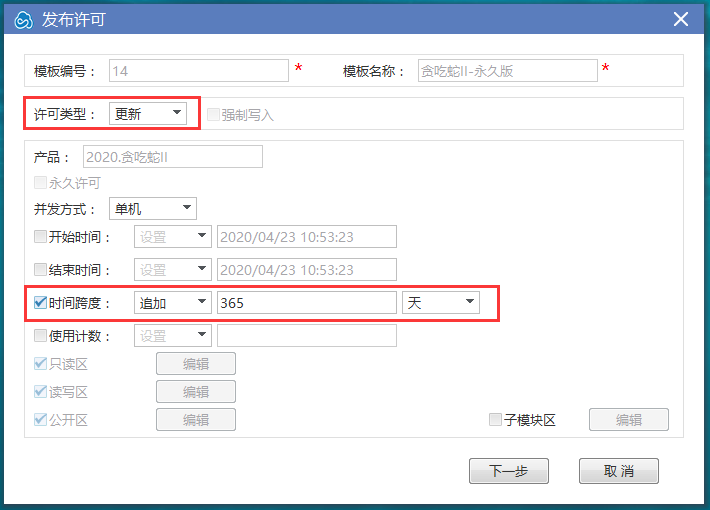
删除许可
当一条许可已经不再使用,或者开发者不希望用户再次使用当前许可,开发者可以签发一个升级包,将当前许可从加密锁中删除。
在编辑模板或者发布许可时,将许可类型选择为【删除】,则可以签发一条删除加密锁中当前许可的升级包。
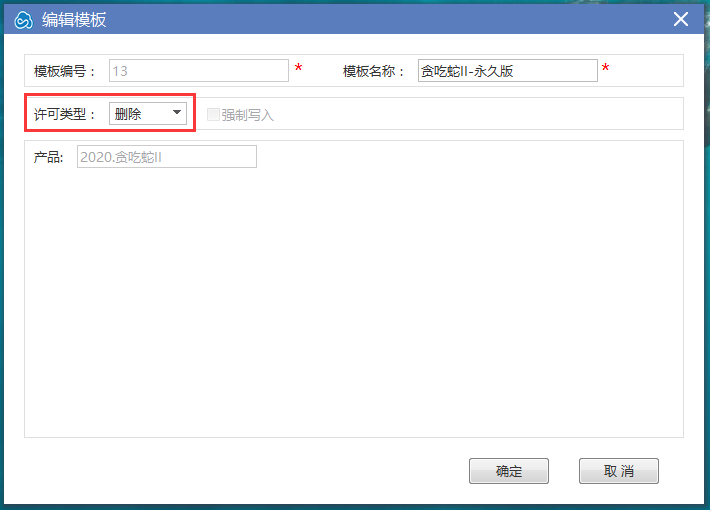
配置三区数据
在产品管理中,可以编辑数据区的数据,下面是各操作的介绍:
【设置大小】可以设置数据区的大小,然后可以直接在操作界面中对数据进行手动编辑,如下图所示。
【导入数据】通过本地文件导入数据,大小是文件数据大小,不超过64kb。
【锁定】表示当前数据区是否允许在【创建模板】或者发布许可】时进行临时修改。勾选表示不允许修改

配置许可模块区
勾选【子模块区】,再点击【编辑】按钮,会弹出【编辑模块区】对话框,选择用到的模块区,则许可将限制模块区使用。
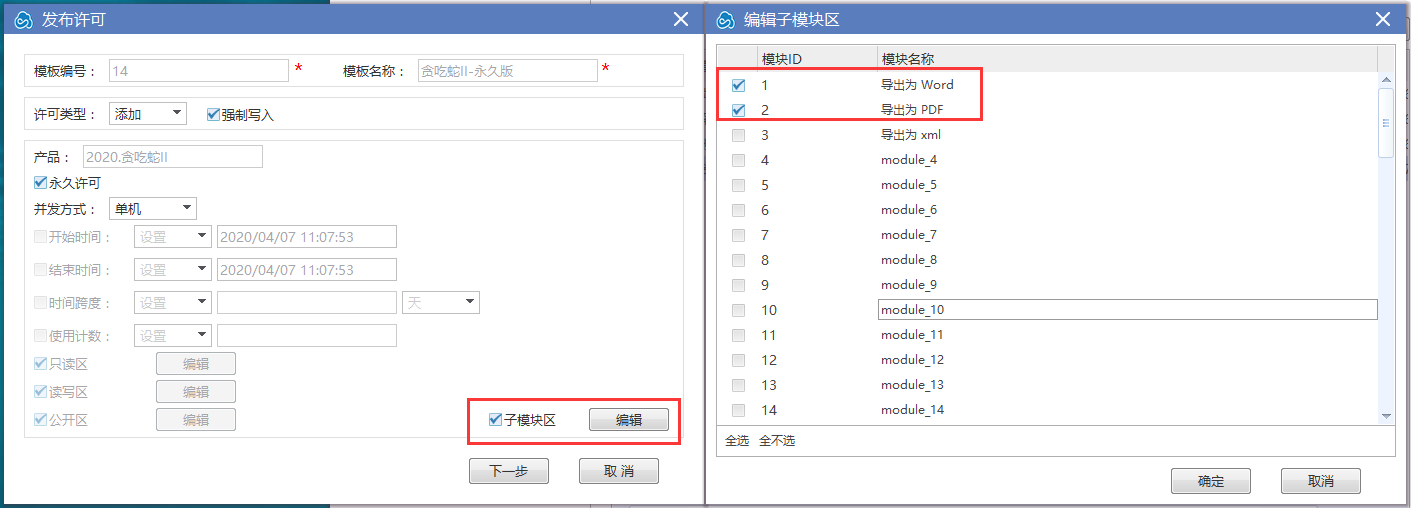
锁定/解锁/删除所有许可
在模板/授权功能区,您可以看到有如下图红色方框内的模板:锁定所有许可、解锁所有许可、删除所有许可。开发者管理工具提供此类许可模板,是方便开发者对用户锁进行管理。当用户在使用软件时存在一定的异常时,开发者就可以通过签发此中类型的升级包,对用户锁进行全面许可的管理。
锁定所有许可:是指将锁内所有可用许可锁定,软件将无法访问锁内任何许可。
解锁所有许可:针对锁定所有许可,解锁后锁内许可将可以继续使用。
删除所有许可:是指删除锁内所有许可,包括可用的不可用的。
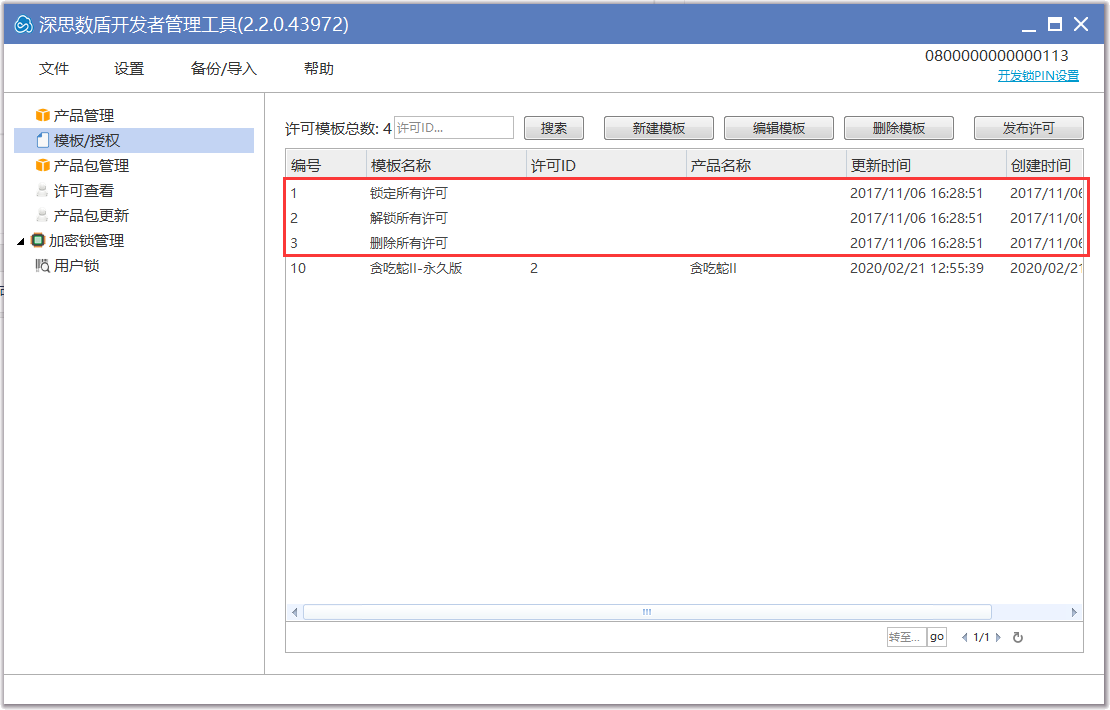
客户端配置
在实际应用中,经常会在多台机器上去管理和签发许可,但是如何让这些本地配置的产品、模板和签发的许可信息之间进行同步?开发者管理工具提供了服务端和客户端模式,将一台机器作为服务端,将其他台机器作为客户端,这样可以保证所有数据最终都会写入在服务端,然后定期对服务端的数据进行备份,可以非常方便的对加密锁或许可数据进行管理。如何配置客户端,需要进行一些简单的配置。
首先,选定一台机器作为服务端,记录其 IP地址。
然后,对客户端机器进行配置,打开 开发者管理工具 的安装路径,如果您是默认路径安装的 Virbox SDK 工具盒,那么路径一般为: C:\Program Files (x86)\senseshield\sdk\Tool\LicMgr ,如下图所示:
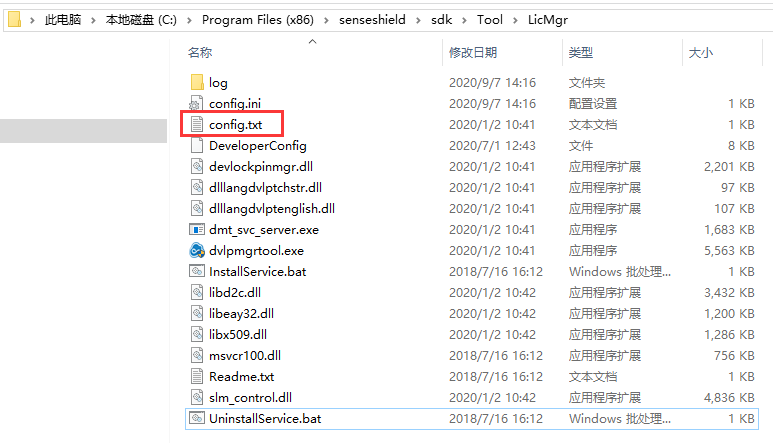
然后,打开 config.txt 文件(注意,是 config.txt,上图红色框框圈住的文件,不是 config.ini),找到 service_url 选项,将选项值的 IP地址,更换为服务端的 IP地址,然后保存配置,如下图所示:
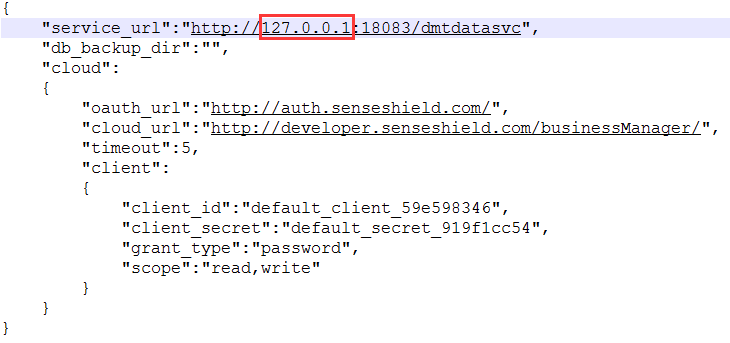
只修改 IP 地址部分,其他如端口号等不需要修改
最后,打开客户端机器的 系统服务管理,找到 DataService 服务并重启服务,然后重启 开发者管理工具,工具将可以访问服务端的数据。如下图所示。